
时间:2020-10-07 18:53:33 来源:www.win10xitong.com 作者:win10
win10不断的更新过程中,已经解决了很多问题,但是仍然会有很多奇怪的问题,像今天就有网友遇到了win10更新失败提示c盘满了的情况,很多网友都没有关于win10更新失败提示c盘满了的问题的处理经验,那能不能自己就处理这个win10更新失败提示c盘满了的问题呢?小编这里提供一个解决思路:1、按下"Win+R"打开运行输入services.msc。2、找到"windowsupdate"就能很轻松的解决了,win10更新失败提示c盘满了该怎么办我们下面一起来看看它的具体操作对策。
win10更新失败提示c盘满了怎么办:
1、按下"Win+R"打开运行输入services.msc。
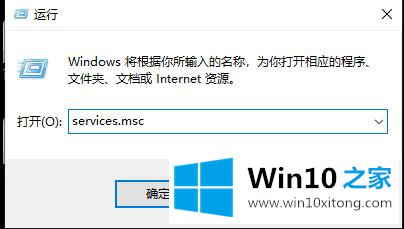
2、找到"windowsupdate"。
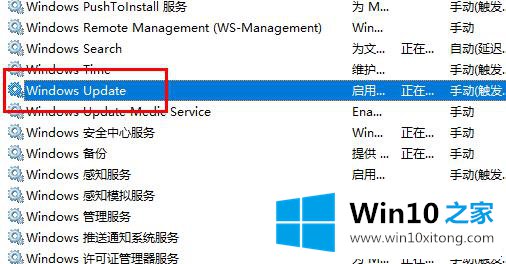
3、选择"常规,将"启动类型"改为"禁用",点击"确定"。
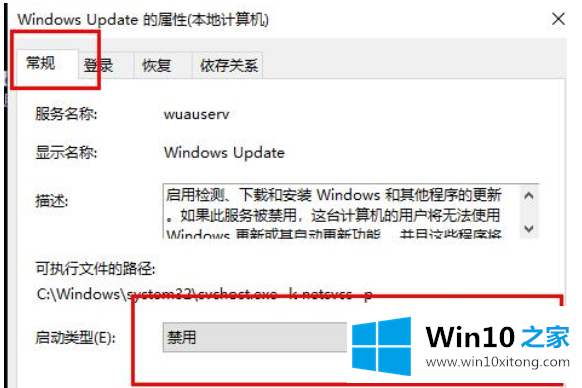
4、进入"此电脑"打开"C盘"。
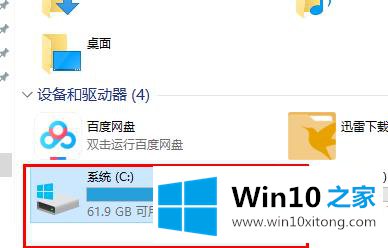
5、点击"windows"。
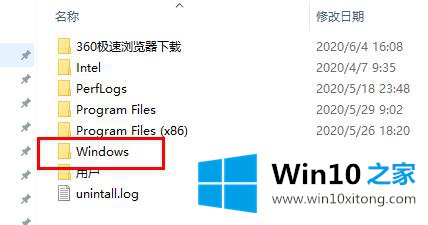
6、选择"softwareDistribution"文件夹。
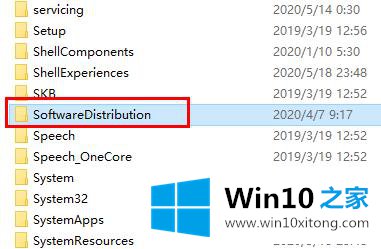
7、将文件夹"DataStore"和"Download"中的内容删除。
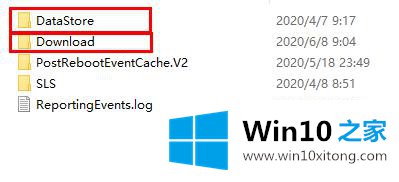
8、并将文件夹重命名为"softwareDistribution.old"。
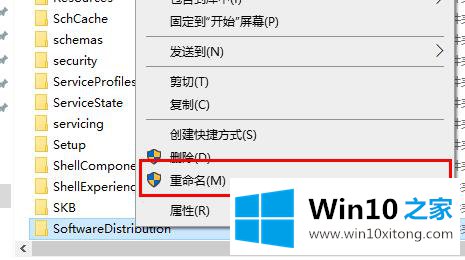
9、最后再将"windows update"服务项启用即可。
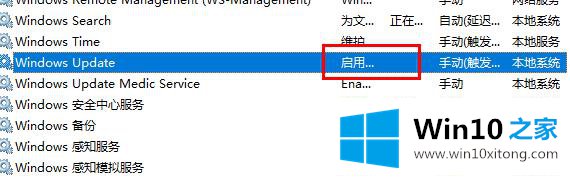
最后小编想说,win10更新失败提示c盘满了的具体操作对策非常简单,只需要一步一步的按照上面的方法去做,就可以解决了,希望这篇文章对你有所帮助,谢谢大家对本站的支持。